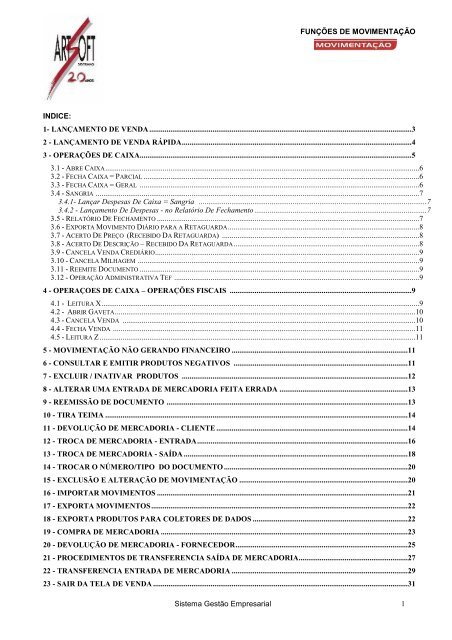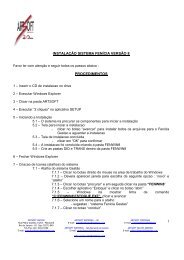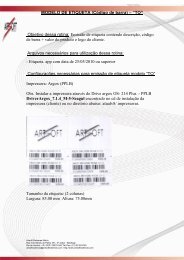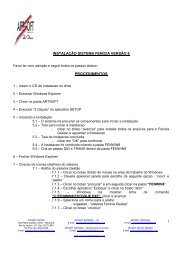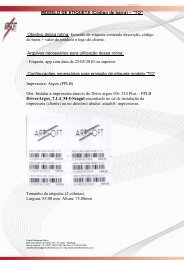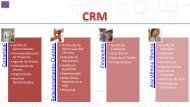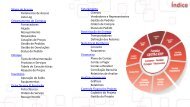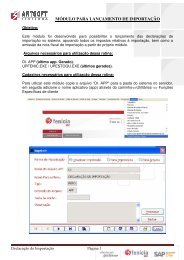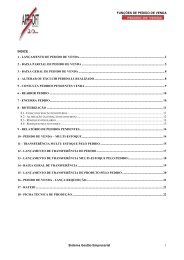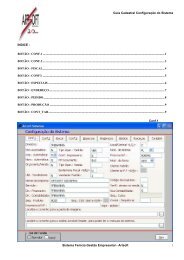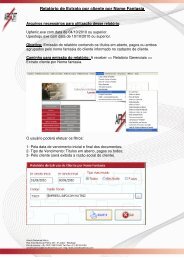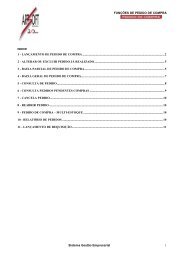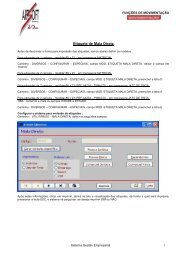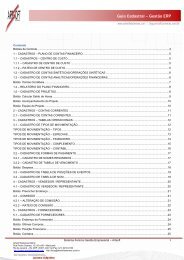1- LANÇAMENTO DE VENDA - Portal - Artsoft Sistemas
1- LANÇAMENTO DE VENDA - Portal - Artsoft Sistemas
1- LANÇAMENTO DE VENDA - Portal - Artsoft Sistemas
You also want an ePaper? Increase the reach of your titles
YUMPU automatically turns print PDFs into web optimized ePapers that Google loves.
INDICE:<br />
FUNÇÕES <strong>DE</strong> MOVIMENTAÇÃO<br />
1- <strong>LANÇAMENTO</strong> <strong>DE</strong> <strong>VENDA</strong> .........................................................................................................................................3<br />
2 - <strong>LANÇAMENTO</strong> <strong>DE</strong> <strong>VENDA</strong> RÁPIDA........................................................................................................................4<br />
3 - OPERAÇÕES <strong>DE</strong> CAIXA..............................................................................................................................................5<br />
3.1 - ABRE CAIXA....................................................................................................................................................................6<br />
3.2 - FECHA CAIXA = PARCIAL ................................................................................................................................................6<br />
3.3 - FECHA CAIXA = GERAL ..................................................................................................................................................6<br />
3.4 - SANGRIA .........................................................................................................................................................................7<br />
3.4.1- Lançar Despesas De Caixa = Sangria .......................................................................................................................7<br />
3.4.2 - Lançamento De Despesas - no Relatório De Fechamento ..........................................................................................7<br />
3.5 - RELATÓRIO <strong>DE</strong> FECHAMENTO .........................................................................................................................................7<br />
3.6 - EXPORTA MOVIMENTO DIÁRIO PARA A RETAGUARDA....................................................................................................8<br />
3.7 - ACERTO <strong>DE</strong> PREÇO (RECEBIDO DA RETAGUARDA) .......................................................................................................8<br />
3.8 - ACERTO <strong>DE</strong> <strong>DE</strong>SCRIÇÃO – RECEBIDO DA RETAGUARDA.................................................................................................8<br />
3.9 - CANCELA <strong>VENDA</strong> CREDIÁRIO..........................................................................................................................................9<br />
3.10 - CANCELA MILHAGEM ...................................................................................................................................................9<br />
3.11 - REEMITE DOCUMENTO ..................................................................................................................................................9<br />
3.12 - OPERAÇÃO ADMINISTRATIVA TEF ................................................................................................................................9<br />
4 - OPERAÇOES <strong>DE</strong> CAIXA – OPERAÇÕES FISCAIS ...............................................................................................9<br />
4.1 - LEITURA X......................................................................................................................................................................9<br />
4.2 - ABRIR GAVETA.............................................................................................................................................................10<br />
4.3 - CANCELA <strong>VENDA</strong> .........................................................................................................................................................10<br />
4.4 - FECHA <strong>VENDA</strong> ..............................................................................................................................................................11<br />
4.5 - LEITURA Z.....................................................................................................................................................................11<br />
5 - MOVIMENTAÇÃO NÃO GERANDO FINANCEIRO ............................................................................................11<br />
6 - CONSULTAR E EMITIR PRODUTOS NEGATIVOS ...........................................................................................11<br />
7 - EXCLUIR / INATIVAR PRODUTOS ......................................................................................................................12<br />
8 - ALTERAR UMA ENTRADA <strong>DE</strong> MERCADORIA FEITA ERRADA ...................................................................13<br />
9 - REEMISSÃO <strong>DE</strong> DOCUMENTO ..............................................................................................................................13<br />
10 - TIRA TEIMA ..............................................................................................................................................................14<br />
11 - <strong>DE</strong>VOLUÇÃO <strong>DE</strong> MERCADORIA - CLIENTE ....................................................................................................14<br />
12 - TROCA <strong>DE</strong> MERCADORIA - ENTRADA..............................................................................................................16<br />
13 - TROCA <strong>DE</strong> MERCADORIA - SAÍDA .....................................................................................................................18<br />
14 - TROCAR O NÚMERO/TIPO DO DOCUMENTO ................................................................................................20<br />
15 - EXCLUSÃO E ALTERAÇÃO <strong>DE</strong> MOVIMENTAÇÃO ........................................................................................20<br />
16 - IMPORTAR MOVIMENTOS ...................................................................................................................................21<br />
17 - EXPORTA MOVIMENTOS......................................................................................................................................22<br />
18 - EXPORTA PRODUTOS PARA COLETORES <strong>DE</strong> DADOS .................................................................................22<br />
19 - COMPRA <strong>DE</strong> MERCADORIA .................................................................................................................................23<br />
20 - <strong>DE</strong>VOLUÇÃO <strong>DE</strong> MERCADORIA - FORNECEDOR..........................................................................................25<br />
21 - PROCEDIMENTOS <strong>DE</strong> TRANSFERENCIA SAÍDA <strong>DE</strong> MERCADORIA.........................................................27<br />
22 - TRANSFERENCIA ENTRADA <strong>DE</strong> MERCADORIA ............................................................................................29<br />
23 - SAIR DA TELA <strong>DE</strong> <strong>VENDA</strong> .....................................................................................................................................31<br />
Sistema Gestão Empresarial 1
FUNÇÕES <strong>DE</strong> MOVIMENTAÇÃO<br />
24 - BAIXAR PEDIDO PELA MOVIMENTAÇÃO – COMPRA OU <strong>VENDA</strong> ...........................................................31<br />
25 - EMITIR FICHA DO FORNECEDOR .....................................................................................................................32<br />
26 - EMITIR FICHA DO PRODUTO ..............................................................................................................................32<br />
27 - SALDO DO ESTOQUE EM <strong>DE</strong>TERMINADO PERÍODO ...................................................................................32<br />
28 - PRODUTOS COM PERCENTUAL <strong>DE</strong> COMISSÃO DOS VEN<strong>DE</strong>DORES DIFERENCIADO.......................33<br />
29 - INTEGRIDA<strong>DE</strong> DO SISTEMA – CHECKUP.........................................................................................................33<br />
30 - RELATÓRIO <strong>DE</strong> <strong>LANÇAMENTO</strong> DO INVENTÁRIO ........................................................................................34<br />
31 - RELATÓRIO <strong>DE</strong> PRODUTOS POR MARCA .......................................................................................................34<br />
32 - RELATÓRIO <strong>DE</strong> TABELA <strong>DE</strong> PREÇOS ...............................................................................................................34<br />
33 - RELATÓRIO <strong>DE</strong> PEDIDOS BAIXADOS ...............................................................................................................34<br />
34 - RELATÓRIO <strong>DE</strong> PRODUTOS COM TODOS OS TIPOS <strong>DE</strong> MOVIMENTAÇÃO..........................................35<br />
35 - RELATÓRIO <strong>DE</strong> PRODUTOS POR OR<strong>DE</strong>M <strong>DE</strong> REFERÊNCIA, IN<strong>DE</strong>PEN<strong>DE</strong>NTE DA FAMÍLIA...........35<br />
36 - RELATÓRIO <strong>DE</strong> COMISSÃO POR DATA DA <strong>VENDA</strong>......................................................................................35<br />
37 - RELATÓRIO <strong>DE</strong> CLIENTES <strong>DE</strong> UM <strong>DE</strong>TERMINADO VEN<strong>DE</strong>DOR..............................................................35<br />
38 - RELATÓRIO <strong>DE</strong> CONTROLE <strong>DE</strong> ESTOQUE POR TOTALIZAÇÃO <strong>DE</strong> FAMÍLIAS ..................................35<br />
39 - RELATÓRIO <strong>DE</strong> PRODUTOS NÃO MOVIMENTADOS....................................................................................35<br />
40 - RELATÓRIO <strong>DE</strong> RESSUPRIMENTO ...................................................................................................................36<br />
41 - RELATÓRIO <strong>DE</strong> COMPARAÇÃO <strong>DE</strong> TIPOS ......................................................................................................36<br />
42 - RELATÓRIO <strong>DE</strong> CURVA ABC ...............................................................................................................................36<br />
43 - RELATÓRIO <strong>DE</strong> MOVIMENTAÇÃO POR CENTRO <strong>DE</strong> CUSTO ...................................................................37<br />
44 - RELATÓRIO DAS MOVIMENTAÇÕES DO DIA.................................................................................................37<br />
45 - ETIQUETA <strong>DE</strong> MALA DIRETA..............................................................................................................................37<br />
46 - ETIQUETA..................................................................................................................................................................38<br />
GONDOLA ................................................................................................................................................................38<br />
PRODUTOS ................................................................................................................................................................39<br />
Sistema Gestão Empresarial 2
1- Lançamento de Venda<br />
FUNÇÕES <strong>DE</strong> MOVIMENTAÇÃO<br />
Caminho : na tela de MOVIMENTAÇÃO:<br />
Definição dos Campos :<br />
Tipo -> informar o tipo de movimentação (ex.: VEN) ou para pesquisar<br />
Documento -> informar o número da venda ou nº sequencial. Para configurar sequencial da movimentação,<br />
(ver configuração do sistema - Num. Automática = “S” e Nº do Documento = Informar o Nº de início do sequencial (ex.:<br />
0001)<br />
Cód. do Cliente -> informar o código do cliente<br />
Código do Produto -> informar código de barra ou referência do produto<br />
Quantidade -> digite a quantidade do produto<br />
Valor Unitário -> digite o valor unitário do produto<br />
OPÇÕES <strong>DE</strong> PESQUISAS :<br />
♦Cliente -> pressionar no campo em branco, abrirá a tela do cadastro, permitindo sua pesquisa por : Por Nome<br />
/ Por CNPJ/CPF / Por Endereço / Por Telefone / Por Nome Fantasia<br />
♦Produto -> pressionar no campo em branco, abrirá a tela do cadastro, permitindo sua pesquisa por : -> Por<br />
Descrição / Por Característica / Por Marca / Por Referência / Por Grade<br />
OPÇÃO <strong>DE</strong> CADASTRAMENTO NO MOMENTO DA <strong>VENDA</strong> :<br />
Para clientes ou produtos que não tenham sido cadastrados anteriormente, siga os seguintes procedimentos.<br />
Nos campos código do cliente e código do produto, pressionar a tecla “+” e , irá abrir a tela de cadastramento.<br />
Após efetuado o cadastro, salvar e pressionar .<br />
Após os item(s) desta venda terem sido registrados, pressionar a tecla ou a tecla F9 para o fechamento da venda<br />
Sistema Gestão Empresarial 3
FUNÇÕES <strong>DE</strong> MOVIMENTAÇÃO<br />
Vendedor -> informar código do vendedor, <br />
Desconto -> informar o desconto<br />
Percentual, <br />
Valor, <br />
Esse campo é opcional, caso não queira fornecer desconto, basta passar pelo campo com a tecla .<br />
Com a digitação do percentual ou do valor de desconto para esta venda, o sistema solicitará uma senha de autorização<br />
para sua liberação.<br />
Cond.Pag. -> pressionar para condição de pagamento “A VISTA”.<br />
Valor Pago -> informar o valor pago pelo cliente<br />
Se informar um valor maior que o total da venda, o sistema irá calcular automaticamente o troco.<br />
Se informar um valor menor que o total da venda, o sistema irá fazer uma pergunta? “Mais de uma condição de pagto =<br />
“S” e o cursor irá voltar para Condição de Pagto. para informar outro tipo (ex.: 02 (duas) condições de pagto. “<br />
Cheque+Cartão”...)<br />
OBS.: campo opcional, caso não queira calcular troco e nem informar múltipla condição, pressionar <br />
Irá imprimir o cupom fiscal ou boleta de venda.<br />
Clicar no fechar e/ou pressionar <br />
OPÇÕES <strong>DE</strong> PESQUISAS:<br />
♦Vendedor -> pressionar ou teclar a tecla F5 no campo em branco, abrirá a tela de cadastro dos vendedores,<br />
posicionar o cursor no vendedor desejado e teclar .<br />
♦Condições de Pagamento ->teclar a tecla F5 no campo em branco, abrirá a tela de cadastro das condições de<br />
pagamento, posicionar o cursor na condição desejada e teclar <br />
2 - Lançamento de Venda Rápida<br />
1º opção : Para empresas quem trabalham com a maior parte de suas vendas em “dinheiro”.<br />
Este procedimento irá facilitar o operador de caixa, isto porque, é acrescentado a 1ª tela de venda os campos Valor Pago<br />
e Troco, concluindo assim a venda em uma única tela.<br />
Sistema Gestão Empresarial 4
Como configurar ?<br />
Caminho: DIVERSOS – CONFIGURAR, CONF2, optar pela “venda só dinheiro” = S.<br />
FUNÇÕES <strong>DE</strong> MOVIMENTAÇÃO<br />
IMPORTANTE :<br />
Mesmo que o sistema esteja padronizado para venda só dinheiro e, queira as vezes utilizar outras formas de<br />
pagamento, basta teclar as teclas ALT (juntamente) com a tecla F9 (ALT+F9), para que o sistema abra a tela de<br />
fechamento, permitindo assim definição das condições de pagamento.<br />
2ª opção : Para movimentação Automática.<br />
Este procedimento trará de forma automática para a tela de venda o código da movimentação e o código do cliente<br />
padronizado na configuração do sistema.<br />
Como configurar ?<br />
Caminho : DIVERSOS – CONFIGURAR, CONF1, optar pelo Tipo Oper Padrão e Cliente Padrão.<br />
IMPORTANTE :<br />
Mesmo que o sistema esteja padronizado como cliente e movimentação padrão, e queira as vezes utilizar outros tipo de<br />
movimentação e outros clientes, basta teclar a tecla no campo em branco, que abrirá a tela para definição destes<br />
campos.<br />
3ª opção : Para trabalhar com os produtos sem ter que digitar a quantidade<br />
Este procedimento de forma automática agilizará a venda, não sendo necessário a digitação da quantidade de material a<br />
ser vendido, assumindo assim sempre a quantidade de 1 (uma) peça para cada produto selecionado.<br />
Como Configurar ?<br />
Caminho : CADASTRO – TABELAS OPERACIONAIS - TIPO <strong>DE</strong> MOVIMENTAÇÃO – ESPECIAIS – campo DIGITA<br />
QUANTIDA<strong>DE</strong> = N<br />
IMPORTANTE :<br />
Mesmo que o sistema esteja padronizado para não digitação da quantidade, e queira as vezes utilizar este campo,<br />
digitando assim outra quantidade, basta teclar a tecla F2 no produto, que será liberado esta condição.<br />
Para localizar o tipo de movimentação que deseja habilitar esta opção selecione o mesmo pela lista ou binóculo, vá até a<br />
guia ESPECIAIS e no campo digita quantidade = N<br />
3 - OPERAÇÕES <strong>DE</strong> CAIXA<br />
Na tela de MOVIMENTAÇÃO, ao teclar a tecla F8, abrirá tela de Operações de Caixa<br />
Sistema Gestão Empresarial 5
3.1 - Abre Caixa<br />
Informar : identificação do caixa<br />
saldo inicial<br />
Confirma abertura do caixa = SIM<br />
sair<br />
Cada usuário (caixa) deverá abrir e fechar o caixa.<br />
3.2 - Fecha Caixa = Parcial<br />
Ex.: Horário do Almoço.<br />
Informar : identificação do caixa<br />
Confirmar FECHAMENTO PARCIAL = SIM<br />
Sair<br />
3.3 - Fecha Caixa = Geral<br />
Ex.: Final Do Dia.<br />
Identificação<br />
Confirmar FECHAMENTO GERAL DO CAIXA = SIM<br />
Sair<br />
FUNÇÕES <strong>DE</strong> MOVIMENTAÇÃO<br />
Sistema Gestão Empresarial 6
3.4 - Sangria<br />
3.4.1- Lançar Despesas De Caixa = Sangria<br />
Informar os campos solicitados<br />
3.4.2 - Lançamento De Despesas - no Relatório De Fechamento<br />
FUNÇÕES <strong>DE</strong> MOVIMENTAÇÃO<br />
Pode ser lançado como Sangria – (ver índice – sangria) , ou no próprio relatório de fechamento como despesas do caixa<br />
OBS.: a despesa do caixa só consta no relatório de fechamento, não entrando no financeiro como na sangria<br />
3.5 - Relatório De Fechamento<br />
Obs.: Esse(s) lançamento(s) será(ão) impressos no relatório de fechamento, mas não serão lançados no Controle<br />
Bancário – Despesas, ou seja, é só para justificar que o valor do caixa está menor devido esse(s) lançamento(s).<br />
Clicar em Processar<br />
Para registrar estes Lançamentos no Controle Bancário (Despesas), é necessário que se faça os lançamentos pela opção<br />
Sangria (veja item Sangria)<br />
Sistema Gestão Empresarial 7
Data do movimento –> Irá trazer automático a data do dia; <br />
Operador –> Informar o nome do operador e/ou todos;<br />
Opções de Visualização, Impressão,...; para sair.<br />
sair<br />
FUNÇÕES <strong>DE</strong> MOVIMENTAÇÃO<br />
Obs.: Existem modelos de relatório de fechamentos diferentes, para configurar, siga o Caminho: DIVERSOS –<br />
CONFIGURAÇÃO – CONF2 – Modelo de Relatório de Fechamento – escolher a letra.<br />
3.6 - Exporta Movimento Diário para a Retaguarda<br />
Confirma exportação S/N = “S”<br />
Informar: Data início – data início do movimento<br />
Data final – data final do movimento<br />
OBS.: Só é possível enviar movimentos do mesmo mês, ou seja, de 15/08/2004 à 30/08/2004. Nunca de 15/08/2004 à<br />
15/09/2004.<br />
Identificação loja – Irá trazer o código da loja (ex.: 01)<br />
Diretório – Caminho para gravação do arquivo (ex.: \fenwin\trans\, A:\ - disquete,...)<br />
Arquivos Gerados – OK<br />
Sair<br />
3.7 - Acerto de Preço (Recebido Da Retaguarda)<br />
Informar : Data início – data início da importação do produto;<br />
Data final – data final da importação do produto;<br />
Identificação loja – Irá trazer o código da loja (ex.: 01)<br />
Diretório – Caminho para gravação do arquivo (ex.: \fenwin\trans\, A:\ - disquete,...)<br />
Imprime diferença S/N - “S” Visualização e/ou Impressão dos produtos<br />
Sair<br />
OBS.: Irá importar os produtos novos e alterados (acerto de preço) enviados pela Retaguarda.<br />
3.8 - Acerto de Descrição – Recebido Da Retaguarda<br />
Informar : Data início – data início da importação do produto;<br />
Data final – data final da importação do produto;<br />
Identificação loja – Irá trazer o código da loja (ex.: 01)<br />
Diretório – Caminho para gravação do arquivo (ex.: \fenwin\trans\, A:\ - disquete,...)<br />
Imprime diferença S/N - “S” Visualização e/ou Impressão dos produtos<br />
Sair<br />
Sistema Gestão Empresarial 8
OBS.: Irá importar os produtos novos e alterados (acerto de descrição) enviados pela Retaguarda.<br />
3.9 - Cancela Venda Crediário<br />
Informar : Nº do cartão, Nº documento, data do Doc., Hora do Doc.,Valor;<br />
Processar<br />
3.10 - Cancela Milhagem<br />
Informar : Nº do cartão, Nº documento, data do Doc., Hora do Doc.,Valor;<br />
Processar<br />
3.11 - Reemite Documento<br />
Informar : Tipo de movimentação ; documento; novo documento<br />
Processar<br />
3.12 - Operação Administrativa Tef<br />
Configuração TEF, (ver índice - Configurar – Conf3.)<br />
4 - OPERAÇOES <strong>DE</strong> CAIXA – OPERAÇÕES FISCAIS<br />
4.1 - Leitura X<br />
No tipo – leitura X – confirmar a emissão da leitura X –<br />
OBS.: a leitura X pode ser emitida quantas vezes quiser ao dia<br />
FUNÇÕES <strong>DE</strong> MOVIMENTAÇÃO<br />
Sistema Gestão Empresarial 9
4.2 - Abrir Gaveta<br />
Confirma abrir gaveta S/N = S (sim) ou N (não)<br />
4.3 - Cancela Venda<br />
confirmar o tipo de venda = (ex.:VEN)<br />
confirmar o nº da venda = informar o nº do documento<br />
Importante esclarecer que existem nesta tela dois tipos de cancelamento a serem realizados:<br />
FUNÇÕES <strong>DE</strong> MOVIMENTAÇÃO<br />
A opção OK -> irá cancelar toda a movimentação de venda, isto é, cancelará o cupom, a movimentação de venda<br />
registrado no sistema , e sua integridade como, saldo em estoque e financeiro<br />
A opção CANCELA SÓ CUPOM FISCAL-> irá cancelar somente o cupom fiscal, deixando o registro da movimentação de<br />
venda registrado no sistema, e toda sua integridade (estoque e financeiro)<br />
Opção -> “OK” , abrirá tela com a mensagem:<br />
MSG : “Confirma Exclusão = “S(sim) ou N (não) ”<br />
Opção -> “Cancela só cupom fiscal”<br />
Aparecerá tela com a MSG : “cancela cupom anterior = “S”; e tela de solicitação da senha gerente<br />
imprimirá o cupom fiscal cancelado<br />
Sistema Gestão Empresarial 10
4.4 - Fecha Venda<br />
Confirma fechamento da venda S/N = SIM<br />
Entre valor total da venda = campo de preenchimento não obrigatório<br />
FUNÇÕES <strong>DE</strong> MOVIMENTAÇÃO<br />
Obs.: Fazer esse procedimento somente quando o cupom fiscal não for fechado automaticamente ao finalizar a venda.<br />
4.5 - Leitura Z<br />
IMPORTANTE: a leitura Z só pode ser tirada no final do dia, pois bloqueia a impressora fiscal para novas vendas.<br />
Caso não tenha emitido a LEITURA Z no dia anterior, a impressora não efetuará nenhuma venda, tendo então que emitir a<br />
LEITURA Z para fechar o dia anterior e depois emitir a LEITURA X para abrir a impressora.<br />
5 - Movimentação Não Gerando Financeiro<br />
Caminho : CADASTRO – TIPO <strong>DE</strong> MOVIMENTAÇÃO, na Guia FINANCEIRO, colocar na opção atualiza financeiro = N<br />
6 - Consultar e Emitir Produtos Negativos<br />
Caminho : CADASTRO <strong>DE</strong> PRODUTOS, clicar no binóculo (localizar registro) da barra de controle, seguindo os passos:<br />
Sistema Gestão Empresarial 11
FUNÇÕES <strong>DE</strong> MOVIMENTAÇÃO<br />
Definição dos Campos :<br />
campo -> escolher a opção quantidade real<br />
operador -> menor que<br />
procurar por -> 0 (zero)<br />
clicar em PROCURAR<br />
clicar na IMPRESSORA da barra de controle<br />
quando abrir a caixa de pesquisa de produtos, teclar ESC, aparecerá em tela a lista dos produtos solicitados, com a opção<br />
de impressão<br />
7 - Excluir / Inativar Produtos<br />
OBS.: só aconselhamos excluir um produto, caso o mesmo nunca tenha sido movimentado, isto porque, caso<br />
contrário a sua base ficará inconsistente, perdendo assim o seu vinculo com a movimentação do produto.<br />
Para : Excluir<br />
Caminho para excluir : CADASTRO <strong>DE</strong> PRODUTOS , localizar o produto a ser excluído e clicar no botão excluir registro<br />
Para : Inativar<br />
Caminho : CADASTRO <strong>DE</strong> PRODUTO, localizar o produto, e na ficha descrição, no campo TABELA <strong>DE</strong> PREÇO=N<br />
Sistema Gestão Empresarial 12
FUNÇÕES <strong>DE</strong> MOVIMENTAÇÃO<br />
OBS.: este produto ficará inativo, isto é, não poderá ser movimentado, visualizado na lista de produtos ou na impressão de<br />
relatório.<br />
8 - Alterar uma Entrada de Mercadoria feita Errada<br />
Caminho : MOVIMENTAÇÃO,<br />
Digite o mesmo tipo de movimentação definido para entrada (Ex. ENT=ENTRADA).<br />
Aparecerá em tela a mensagem de documento já existe (A) altera, (I) exclui ou outro (D) documento<br />
OBS.: o nº do documento não pode ser alterado.<br />
9 - Reemissão de Documento<br />
Caminho : RELATÓRIO GERAIS – MOVIMENTAÇÃO <strong>DE</strong> MERCADORIA – REEMISSÃO <strong>DE</strong> DOCUMENTO , informar o<br />
tipo de movimentação e o documento a ser reemitido.<br />
Sistema Gestão Empresarial 13
10 - Tira Teima<br />
FUNÇÕES <strong>DE</strong> MOVIMENTAÇÃO<br />
Ao digitar a função F10, em qualquer tela do sistema, pode-se consultar de valores e quantidade, de forma rápida de um<br />
determinado produto.<br />
Existem hoje disponíveis no sistema os modelos : de “1” ‘a ,”19”<br />
Caminho para se configurar os modelos de tira teima: DIVERSOS – CONFIGURAR – ESPECIAIS , campo MO<strong>DE</strong>LO <strong>DE</strong><br />
TIRA TEIMA, especificar o modelo que deseja.<br />
IMPORTANTE : para que o sistema assuma o modelo desejado, é necessário sair do sistema e entrar novamente<br />
11 - Devolução de Mercadoria - Cliente<br />
Caminho : na tela de MOVIMENTAÇÃO:<br />
Sistema Gestão Empresarial 14
FUNÇÕES <strong>DE</strong> MOVIMENTAÇÃO<br />
Informar o tipo de movimentação (ex.: <strong>DE</strong>C) ou para pesquisar<br />
localizar o tipo de movimentação , <br />
Pressionar nº sequencial;<br />
Informar o código do cliente e/ou para pesquisar e/ou “+” irá abrir a tela de cadastro do cliente após o<br />
cadastramento e salvar,<br />
Pressionar irá abrir uma tela para informações referente a Nota Fiscal, se não for o caso clicar em sair.<br />
Informar código de barra ou referência do produto que o cliente está devolvendo ( entrada no estoque) <br />
OBS.: : irá registrar o item no sistema.<br />
Caso não saiba o código do produto : Pressionar para pesquisar o produto, aparecendo as seguintes opções :<br />
descrição, característica, marca, referência<br />
Após escolher a opção, <br />
localizar o produto, , <br />
OBS.: irá registrar o item no sistema<br />
Após registrar o(s) item(s)<br />
Pressionar ou F9 para fechamento da devolução<br />
Informar o desconto<br />
Percentual, <br />
Valor, <br />
Informar o desconto<br />
Senha de gerente, <br />
OBS1.: esse campo é opcional da loja, caso não queira fornecer o desconto, passar com a tecla <br />
OBS2.: Note que o valor da devolução, sofrerá o desconto, mediante o que foi concedido.<br />
Pressionar no campo valor pago; Irá imprimir a boleta de devolução e voltar para tela de movimentação;<br />
Clicar no fechar e/ou pressionar <br />
Sistema Gestão Empresarial 15
12 - Troca de Mercadoria - Entrada<br />
FUNÇÕES <strong>DE</strong> MOVIMENTAÇÃO<br />
Para efetuar troca de mercadoria, é necessário que o Tipo de Movimentação utilizada para troca (Ex. TRE), esteja no<br />
campo TRANSFERÊNCIA/TROCA <br />
Caminho : na tela de MOVIMENTAÇÃO:<br />
Informar o tipo de movimentação (ex.: TRE) ou para pesquisar<br />
localizar o tipo de movimentação , <br />
Pressionar nº sequencial;<br />
Informar o código do cliente e/ou para pesquisar e/ou “+” irá abrir a tela de cadastro do cliente após o<br />
cadastramento e salvar, pressionar <br />
Informar código de barra ou referência do produto que o cliente está trocando ( entrada no estoque) <br />
OBS.: : irá registrar o item no sistema.<br />
Caso não saiba o código do produto : Pressionar para pesquisar o produto, aparecendo as seguintes opções :<br />
descrição, característica, marca, referência<br />
Após escolher a opção, localizar o produto, , <br />
OBS.: irá registrar o item no sistema<br />
Após registrar o(s) item(s) pressionar ou F9 para fechamento da troca<br />
Sistema Gestão Empresarial 16
Informar o desconto<br />
Percentual, <br />
Valor, <br />
Informar o desconto<br />
Senha de gerente, <br />
FUNÇÕES <strong>DE</strong> MOVIMENTAÇÃO<br />
OBS1.: esse campo é opcional da loja, caso não queira fornecer o desconto, passar com a tecla <br />
OBS2.: Note que o valor da troca, sofrerá o desconto, mediante o que foi concedido.<br />
Pressionar no campo valor pago;<br />
Irá imprimir a boleta da troca entrada.<br />
Clicar no fechar e/ou pressionar e voltar para realizar a Troca saída<br />
Sistema Gestão Empresarial 17
13 - Troca de Mercadoria - Saída<br />
FUNÇÕES <strong>DE</strong> MOVIMENTAÇÃO<br />
Informar o tipo de movimentação (ex.: TRS) ou para pesquisar<br />
localizar o tipo de movimentação , <br />
Informar o número da Troca Entrada ;<br />
Informar a senha do gerente, para autorizar a troca<br />
Observe que irá registrar em negativo o valor da troca entrada.<br />
Informar o código do cliente e/ou para pesquisar;<br />
Informar código de barra ou referência do produto que o cliente está levando ( saída do estoque) <br />
OBS.: : irá registrar o item no sistema e abater do valor negativo da troca entrada.<br />
Caso não saiba o código do produto : Pressionar para pesquisar o produto, aparecendo as seguintes opções<br />
:descrição, característica, marca, referência<br />
Após escolher a opção, <br />
localizar o produto, , <br />
OBS.: irá registrar o item no sistema<br />
Após registrar o(s) item(s)<br />
Pressionar ou F9 para fechamento da venda<br />
Sistema Gestão Empresarial 18
Informar código do vendedor, <br />
Pressionar para pesquisar o vendedor<br />
Localizar o vendedor, , <br />
Observe que o campo desconto estará desabilitado e com o valor da troca entrada;<br />
Forma de pagamento<br />
Caso a troca saída seja em dinheiro<br />
Pressionar <br />
Observe que irá mostrar MSG: “A VISTA”<br />
Caso seja diferente de dinheiro , pressionar F5 para pesquisar a forma de pagamento<br />
Localizar a forma de pagamento, <br />
Informar o valor pago pelo cliente<br />
FUNÇÕES <strong>DE</strong> MOVIMENTAÇÃO<br />
Se informar um valor maior que o total da venda, o sistema irá calcular automaticamente o troco.<br />
Se informar um valor menor que o total da venda, o sistema irá fazer uma pergunta? “Mais de uma condição de pagto =<br />
“S” e o cursor irá voltar para Condição de Pagto. para informar outro tipo (ex.: 02 (duas) condições de pagto. “<br />
Cheque+Cartão”...)<br />
OBS.: Caso, o sistema esteja configurado para opção de vale troco, será então emitido um boleto com o valor do vale.<br />
Como configurar : Caminho: DIVERSOS – CONFIGURAÇÃO – CONF2 – campo : EMITE VALE TROCO =S<br />
OBS.: campo opcional, caso não queira calcular troco e nem informar múltipla condição, pressionar <br />
Irá imprimir o cupom fiscal ou boleta de venda e voltar para tela de movimentação.<br />
Clicar no fechar e/ou pressionar e voltar para tela de movimentação.<br />
Sistema Gestão Empresarial 19
14 - Trocar o Número/Tipo do Documento<br />
FUNÇÕES <strong>DE</strong> MOVIMENTAÇÃO<br />
Caminho : DIVERSOS – DOCUMENTO - TROCA DOCUMENTO, ao entrar nesta função, mostra tela de nome<br />
FECHAMENTO, no campo tipo orçamento e número do documento digitar o documento para alteração. Passar com<br />
até os campos que serão alterados, os mesmo devem ser digitados o novo tipo e o novo número de<br />
documento/nota fiscal, continuar com até o campo fecha venda.<br />
15 - Exclusão e Alteração de Movimentação<br />
Existem 03 (três) formas de excluir uma movimentação<br />
01 = Cancelamento do item :<br />
Após lançar o item do produto e queira cancelar:<br />
Cursor no código do produto<br />
Pressionar F6; “item a cancelar”<br />
Senha de gerente<br />
Observar que o total da quantidade e valor ficará menor.<br />
Sistema Gestão Empresarial 20
02 = Cancelamento total no meio da movimentação:<br />
Após pressionar F9 para o fechamento:<br />
Pressionar a tecla ESC ; MSG : deseja cancelar = “S”<br />
Senha de gerente<br />
Irá imprimir o cupom fiscal cancelado (venda) ou “Documento Cancelado”.<br />
FUNÇÕES <strong>DE</strong> MOVIMENTAÇÃO<br />
03 = Cancelamento e/ou Alteração depois de terminada a movimentação:<br />
Entrar com o mesmo tipo de Movimentação e Documento?<br />
MSG.: “Documento já existe. Altera, Exclui ou outro Documento:<br />
Se Senha de Gerente – Alterar a movimentação (ex.: forma de pagamento, produto, inclusão de ítem(s),...)<br />
Se Senha de Gerente – Excluir a movimentação e suas integridades (estoque e financeiro)<br />
Se - Irá apagar o Nº do documento para que informe um outro.<br />
16 - Importar Movimentos<br />
Caminho : DIVERSOS – IMPORTAR – IMPORTAR GERAL, informar a data início e final dos movimentos a serem<br />
importados – nº da loja e o diretório onde se encontra o arquivo.<br />
OBS.: o diretório mais usado : \FENWIN\TRANS\<br />
Sistema Gestão Empresarial 21
17 - Exporta Movimentos<br />
FUNÇÕES <strong>DE</strong> MOVIMENTAÇÃO<br />
1º opção – Caminho : DIVERSOS – EXPORTA – EXPORTA GERAL, preencher com a data do movimento que será<br />
enviado; nº da loja e o diretório para onde está enviando.<br />
Ex.: \FENWIN\TRANS\<br />
2ª opção – Caminho : MOVIMENTAÇÃO, teclar a função F8 no tipo para entrar em operações do caixa - Opção exporta<br />
movimento diário, e preencher as mesmas informações acima.<br />
18 - Exporta Produtos para Coletores de Dados<br />
Ver Guia Cadastral – Procedimentos de Inventário<br />
Caminho : UTILITÁRIOS – EXPORTA PRODUTOS PARA INVENTÁRIO COM COLETORES<br />
.<br />
A exportação de produtos podem ser :<br />
Opção : Geral<br />
geral -> a exportação será de todo o cadastro<br />
Opção : Intervalo<br />
intervalo -> por família<br />
Sistema Gestão Empresarial 22
FUNÇÕES <strong>DE</strong> MOVIMENTAÇÃO<br />
marca –> pela marca do produto<br />
código de barra –> por código de barra ou completo<br />
OBS.: o arquivo a ser gerado TXT, caso seja importado pela referência ou código de barra, deveria ter seguinte formato:<br />
REFERÊNCIA -> Referência + branco (direita) + zero esquerda + quantidade<br />
Tamanho referência = 10<br />
quantidade = 10<br />
CÓDIGO <strong>DE</strong> BARRA –> Código de barra + branco direita + zero esquerda + quantidade<br />
Tamanho referência = 16<br />
quantidade = 10<br />
Salvar o arquivo na pasta FENWIN<br />
19 - Compra de Mercadoria<br />
Caminho : MOVIMENTAÇÃO - <strong>LANÇAMENTO</strong> DA COMPRA<br />
Informar o tipo de movimentação (ex.: COM) ou para pesquisar<br />
localizar o tipo de movimentação , <br />
Informar o número da Nota Fiscal ou nº sequencial, para configurar sequencial de movimentação, Caminho:<br />
Diversos – Configurar – Conf1 - Num. Automática = “S” e Nº do Documento = Informar o Nº de início do sequencial (ex.:<br />
0001)<br />
Informar o código do fornecedor e/ou para pesquisar e/ou “+” irá abrir a tela de cadastro do<br />
fornecedor, após o cadastramento e salvar, pressionar <br />
Irá abrir uma tela para informações referente a Nota Fiscal:<br />
Sistema Gestão Empresarial 23
FUNÇÕES <strong>DE</strong> MOVIMENTAÇÃO<br />
Data da Nota Fiscal – Informar a data de emissão da Nota Fiscal;<br />
Despesa/Frete - Informar se há valor despesa e/ou frete;<br />
Despesas/Custo -> informar o valor que incide no Total da Nota;<br />
Centro de Custo –> Informar o código; para pesquisar; Caso queira definir com padrão (ver índice –<br />
configuração do sistema)<br />
Serie Nota Fiscal -> informar a serie da nota fiscal<br />
Caso não saiba o código do produto : Pressionar para pesquisar o produto, aparecendo as seguintes opções :<br />
descrição, característica, marca, referência, após escolher a opção, <br />
– localizar o produto, , e/ou “+” irá abrir a tela de cadastro do produto, após o<br />
cadastramento e salvar, pressionar <br />
OBS.: irá registrar o item no sistema<br />
Após registrar o(s) item(s)<br />
Pressionar ou F9 para fechamento da compra<br />
– Informar o desconto<br />
Percentual, <br />
Valor, <br />
– Informar o desconto<br />
– Senha de gerente, <br />
–<br />
Sistema Gestão Empresarial 24
FUNÇÕES <strong>DE</strong> MOVIMENTAÇÃO<br />
OBS1.: esse campo é opcional da loja, caso não queira fornecer o desconto, passar com a tecla <br />
OBS2.: Note que o valor da compra, sofrerá o desconto, mediante o que foi concedido.<br />
Forma de pagamento<br />
Caso a compra seja em dinheiro<br />
– Pressionar <br />
Observe que irá mostrar MSG: “A VISTA”<br />
Caso seja diferente de dinheiro , pressionar F5 para pesquisar a forma de pagamento<br />
– Localizar a forma de pagamento, <br />
– Valor Pago - <br />
– Clicar no fechar e/ou pressionar <br />
20 - Devolução de Mercadoria - Fornecedor<br />
Caminho : na tela de MOVIMENTAÇÃO<br />
Informar o tipo de movimentação (ex.: <strong>DE</strong>F) ou para pesquisar<br />
localizar o tipo de movimentação , <br />
Pressionar nº sequencial;<br />
Informar o código do fornecedor e/ou para pesquisar;<br />
Informar código de barra ou referência do produto que está devolvendo (saída do estoque) <br />
OBS.: : irá registrar o item no sistema<br />
Caso não saiba o código do produto : Pressionar para pesquisar o produto, aparecendo as seguintes opções :<br />
descrição, característica, marca, referência<br />
– Após escolher a opção, <br />
– localizar o produto, , <br />
OBS.: irá registrar o item no sistema<br />
Após registrar o(s) item(s)<br />
Pressionar ou F9 para fechamento da devolução<br />
Sistema Gestão Empresarial 25
– Informar o desconto<br />
Percentual, <br />
Valor, <br />
Informar o desconto<br />
FUNÇÕES <strong>DE</strong> MOVIMENTAÇÃO<br />
OBS1.: esse campo é opcional da loja, caso não queira fornecer o desconto, passar com a tecla <br />
OBS2.: Note que o valor da devolução, sofrerá o desconto, mediante o que foi concedido.<br />
– Pressionar no campo valor pago;<br />
– Irá imprimir a boleta da devolução e voltar para tela de movimentação;<br />
– Clicar no fechar e/ou pressionar <br />
Sistema Gestão Empresarial 26
21 - Procedimentos de Transferência Saída de Mercadoria<br />
Caminho : na tela de MOVIMENTAÇÃO:<br />
Informar o tipo de movimentação (ex.: TSM ) ou para pesquisar<br />
localizar o tipo de movimentação , <br />
Pressionar nº sequencial;<br />
Informar o código do cliente (filial destino) e/ou para pesquisar<br />
Informar código de barra ou referência do produto que está enviando ( saída do estoque ) <br />
OBS.: : irá registrar o item no sistema<br />
Caso não saiba o código do produto :<br />
FUNÇÕES <strong>DE</strong> MOVIMENTAÇÃO<br />
– Pressionar para pesquisar o produto, aparecendo as seguintes opções : descrição, característica, marca,<br />
referência<br />
– Após escolher a opção, <br />
– localizar o produto, , <br />
OBS.: irá registrar o item no sistema<br />
Após registrar o(s) item(s)<br />
– Pressionar ou F9 para fechamento da troca<br />
Sistema Gestão Empresarial 27
– Informar o desconto<br />
Percentual, <br />
Valor, <br />
– Informar o desconto<br />
FUNÇÕES <strong>DE</strong> MOVIMENTAÇÃO<br />
OBS1.: esse campo é opcional da loja, caso não queira fornecer o desconto, passar com a tecla <br />
OBS2.: Note que o valor da transferência, sofrerá o desconto, mediante o que foi concedido.<br />
Pressionar no campo valor pago;<br />
Irá fazer uma pergunta? “Gera movimento em arquivo S/N:<br />
Se “S” irá abrir uma tela para informar o código da filial destino;<br />
Diretório de destino; (ex.:\fenwin\trans\ ou A:\ - disquete);<br />
Sequência; nº de sequência das transferências (ex.:1, 2);<br />
Sistema Gestão Empresarial 28
Se “N” irá abrir uma tela para informar o código da filial destino;<br />
Irá imprimir a boleta da transferência saída e voltar para tela de movimentação.<br />
Clicar no fechar e/ou pressionar <br />
22 - Transferência Entrada de Mercadoria<br />
FUNÇÕES <strong>DE</strong> MOVIMENTAÇÃO<br />
IMPORTANTE : A movimentação e entrada de mercadoria, só poderá ser realizada, quando primeiramente já tiver sido<br />
feita a movimentação de saída de mercadoria<br />
Caminho : MOVIMENTAÇÃO:<br />
Sistema Gestão Empresarial 29
Informar o tipo de movimentação (ex.: TEM ) ou para pesquisar<br />
localizar o tipo de movimentação , <br />
Irá fazer uma pergunta? “Carga de movimento transferido, Digitado ou Desiste<br />
Se “C”-Irá abrir uma tela para informar o código da filial origem;<br />
– Sequência; nº de sequência das transferências (ex.:1, 2);<br />
– Data; (ex.:01/09/2004)<br />
Irá apresentar uma msg.: - Carga realizada com sucesso... e continuar na tela de movimentação;<br />
Se “D” - Irá abrir uma tela para informar o código da filial origem;<br />
– Sequência; nº de sequência das transferências (ex.:1, 2);<br />
– Data; (ex.:01/09/2004)<br />
FUNÇÕES <strong>DE</strong> MOVIMENTAÇÃO<br />
Sistema Gestão Empresarial 30
FUNÇÕES <strong>DE</strong> MOVIMENTAÇÃO<br />
Irá para o campo documento nº sequencial;<br />
– Informar o código do fornecedor (filial origem) ou pesquisar;<br />
– Informar o código de barra ou referência do produto que está sendo transferido ( entrada no estoque) <br />
OBS.: : irá registrar o item no sistema<br />
Após registrar o(s) item(s)<br />
– Pressionar ou F9 para fechamento da transferência<br />
– Informar o desconto<br />
Percentual, <br />
Valor, <br />
– Informar o desconto<br />
– Senha de gerente, <br />
OBS1.: esse campo é opcional da loja, caso não queira fornecer o desconto, passar com a tecla <br />
OBS2.: Note que o valor da transferência, sofrerá o desconto, mediante o que foi concedido.<br />
– Pressionar no campo valor pago;<br />
– Clicar no fechar e/ou pressionar <br />
Se “T” irá abortar a transferência de entrada e continuar na tela de movimentação;<br />
Importante: Observe que na transferência entrada não é informado o caminho onde se encontra o arquivo gerado (ex.:<br />
\fenwin\trans\ ou A:\ - disquete), (ver índice – configuração do sistema – No campo. Diretório de Exp / Imp / Recup.:<br />
(ex.:\fenwin\trans\ ou A:\ - disquete,...).<br />
23 - Sair da Tela de Venda<br />
Cursor no código de produto<br />
Pressionar <br />
MSG: <strong>DE</strong>SEJA SAIR REALMENTE DA MOVIMENTAÇÃO S/N = SIM<br />
24 - Baixar Pedido pela Movimentação – Compra ou Venda<br />
Entrar em MOVIMENTAÇÃO, digitar o tipo de movimentação definido para compra ou venda (Ex. PEF=COMPRA ou<br />
PED=<strong>VENDA</strong>), digitar o nº do pedido a ser baixado<br />
OBS.:para opção de baixa de pedido pela movimentação, é necessário que no cadastro do tipo de movimentação, o tipo<br />
usado para baixa do pedido de compra ou venda, o campo baixa pedido pela movimentação=S<br />
Sistema Gestão Empresarial 31
25 - Emitir Ficha do Fornecedor<br />
Caminho : A PAGAR – RELATÓRIOS – FICHA DO FORNECEDOR<br />
geral -> títulos pagos e em aberto<br />
devedor -> só os títulos em aberto<br />
FUNÇÕES <strong>DE</strong> MOVIMENTAÇÃO<br />
informe :<br />
período de datas -> informar o período de datas. Para informações completas, deixar o campo em branco<br />
fornecedor -> código do fornecedor, caso não saiba, teclar F5 para escolher na lista<br />
por data -> vencimento – por ordem de vencimento dos títulos; lançamento – por ordem de lançamento dos títulos<br />
26 - Emitir Ficha do Produto<br />
No produto temos a posição dos últimos seis meses de venda por estoque ou filial, consumo médio de venda, compras<br />
pendentes, pedidos pendentes, saldo em estoque e histórico de compras, com a posição das compras efetivadas, da mais<br />
recente para mais antiga.<br />
Caminho : CADASTRO PRODUTO – PRODUTO – PRODUTO, na ficha do produto clicar no botão GIRO ou<br />
RELATÓRIOS GERAIS – CONTROLE <strong>DE</strong> ESTOQUE – FICHA DO PRODUTO<br />
27 - Saldo do Estoque em Determinado Período<br />
Caminho : RELATÓRIOS GERAIS – CONTROLE <strong>DE</strong> ESTOQUE – SALDO EM ESTOQUE POR PERÍODO<br />
– relatório por totalização de famílias -> sairá os totais das famílias em valor e quantidade, N – sairá relatório por item<br />
– consulta empresa ou estoque -> código do estoque a ser consultado, caso seja o estoque Central, deixar opção em<br />
branco<br />
G – gerencial ou C – contábil<br />
R - custo real (custo do produto) ou M - médio (média do preço de custo de acordo com suas compras)<br />
– dia/mês/ano -> sistema trás a data do dia<br />
Para quem trabalha com características, aparecerá o filtro por características<br />
Sistema Gestão Empresarial 32
28 - Produtos com Percentual de Comissão dos Vendedores Diferenciado<br />
FUNÇÕES <strong>DE</strong> MOVIMENTAÇÃO<br />
Caminho : CADASTRO <strong>DE</strong> PRODUTOS, localizar o produto, editá-lo, na ficha <strong>DE</strong>SCRIÇÃO, preencher o campo<br />
COMISSÃO com o percentual de comissão<br />
OBS. Essa opção é usada para quem trabalha com comissão em cima do produto. Caso o vendedor possua comissão,<br />
prevalece a comissão do produto<br />
29 - Integridade do Sistema – Checkup<br />
O sistema verifica as incoerências e integridade das informações armazenada no sistema, através do relatório de<br />
checkup, podemos verificar os documentos que encontram-se nas movimentações, financeiro e pedidos que estejam com<br />
algum problema.<br />
Acerto de saldo o sistema resolve os itens que estão errado, outros problemas como por exemplo código de cliente<br />
inexistente no cadastro de cliente, neste caso acertar no cadastro de cliente para que o documento fique correto.<br />
O importante é que o relatório de checkup esteja em branco, com isso temos uma integridade dos dados. A periodicidade<br />
para emitir este relatório pode ser feita uma vez por semana.<br />
Caminho : DIVERSOS – CHECKUP<br />
– mostra movimentação que gera negativo? -> se sim, o item que ficou negativo o sistema informa a data ao lado como<br />
comentário.<br />
Sistema Gestão Empresarial 33
FUNÇÕES <strong>DE</strong> MOVIMENTAÇÃO<br />
– mostra integridade das vendas com o financeiro? -> se sim, o sistema mostra o documento que encontra-se no contas<br />
a pagar ou a receber com o valor diferente do total do documento.<br />
Após essas opções, selecionar para impressora, disco ou vídeo.<br />
30 - Relatório de Lançamento do Inventário<br />
Caminho : CADASTROS – PRODUTOS – INVENTÁRIO – RELATÓRIO PREENCHIMENTO,<br />
Opções : 1) Posição de Estoque no Período<br />
2) Digita e Atualiza Inventário<br />
3) Relatório Preenchimento<br />
4) Relatório Comparativo<br />
5) Carga de Produtos<br />
6) Limpa Inventário<br />
– Escolher a melhor opção a ser organizado o relatório.<br />
Para quem trabalha com características, aparecerá o filtro por características<br />
31 - Relatório de Produtos por Marca<br />
Caminho : RELATÓRIOS GERAIS – CONTROLE <strong>DE</strong> ESTOQUE – SALDO EM ESTOQUE<br />
– consulta de empresa ou estoque -> caso seja o estoque Central, deixar em branco. Para outros estoques, informar o<br />
código<br />
– imprime produtos zerados -> S (sim) sairá todos os produtos – N (não) só sairá os produtos com saldo em estoque<br />
– relatório por totalização de grupo -> não<br />
– relatório geral ou intervalo -> G todos produtos ou I por família<br />
– ordem -> marca<br />
– entre marca -> digitar a marca ou deixar em branco para imprimir todas as marcas<br />
32 - Relatório de Tabela de Preços<br />
Caminho : RELATÓRIOS GERAIS – CONTROLE <strong>DE</strong> ESTOQUE (Gestão) ou ESTOQUE (Fenicia) – TABELA <strong>DE</strong><br />
PREÇOS<br />
Consulta de empresa ou estoque -> digitar código do estoque a ser consultado, se for o estoque Central , deixar o campo<br />
em branco<br />
preço -> escolher um dos preços ou todos da tabela de preços do cadastro de produto<br />
ordem -> C - grupo + referência ;<br />
A - descrição do produto ;<br />
M – marca<br />
G – todo o cadastro ou<br />
P – por família para quem trabalha com características, abrirá o filtro por características;<br />
relatório com totalização por grade -> por ordem de grade (produto base + produto grades)<br />
deseja quantidade na listagem -> S – para sair o saldo do produto , N -> não sair saldo na tabela<br />
imprime produtos zerados -> S – sairá todos os produtos do cadastro ; N – sairá só os produtos com saldo em estoque<br />
33 - Relatório de Pedidos Baixados<br />
Obs.: todos pedidos baixados viram uma movimentação<br />
Caminho : tirar um relatório de movimentações – (ver índice – relatório de movimentação) identificar o tipo baixado na<br />
opção tipo de movimentação no relatório, na coluna pedido , especifica todos os documentos que foram gerados através<br />
de um pedido.<br />
Se ao invés de imprimir o relatório, quiser visualizá-lo na tela, pode-se clicar do lado direito do mouse no meio do relatório<br />
e escolher a opção localizar (inserir o nº do pedido e clicar em localizar próximo)<br />
Sistema Gestão Empresarial 34
FUNÇÕES <strong>DE</strong> MOVIMENTAÇÃO<br />
OBS.: na consulta de pedido, consegue-se visualizar os pedidos baixados e os pendentes (os itens em azuis estaram<br />
baixados)<br />
34 - Relatório de Produtos com todos os tipos de Movimentação<br />
Caminho : RELATÓRIOS GERIAS – MOVIMENTAÇÃO <strong>DE</strong> MERCADORIA – MOVIMENTAÇÃO <strong>DE</strong> PRODUTOS POR<br />
TIPO <strong>DE</strong> MOVIMENTAÇÃO<br />
data inicio e final -> período: de data, inicial, final ou anual<br />
relatório com totalização por grade -> escolher a melhor opção<br />
família inicial e final -> código da família; caso queira todas as famílias, deixar em branco<br />
classificado por ordem -> A alfabético ; M marca ; se for classificado por marca pedirá para entrar com a marca; caso<br />
queira todas , deixar a opção em branco<br />
relatório de custo -> M médio ou C real para quem trabalha com características, aparecerá a opção de filtro por<br />
características<br />
35 - Relatório de Produtos por Ordem de Referência, Independente da Família<br />
Caminho : RELATÓRIO GERAIS – CONTROLE <strong>DE</strong> ESTOQUE – TABELA <strong>DE</strong> PREÇOS<br />
preços -> escolher umas das tabelas de venda do cadastro de produto ou todas as tabelas de venda<br />
ordem -> código (por referencia)<br />
relatório -> geral -> todos cadastros ou grupo (determinar as famílias)<br />
Para quem trabalha com características, aparecerá a opção do filtro por características<br />
relatório com totalização por grade -> escolher a melhor opção que deseja quantidade na listagem -> sim ou não<br />
imprime produtos zerados -> SIM , sairá todos produtos ; NÃO, só sairá os produtos com saldo em estoque<br />
Entrar no CADASTRO <strong>DE</strong> PRODUTOS – clicar na impressora da barra de controle – pesquisar – por referência, ao abrir a<br />
tela aparecerá a lista dos produtos, teclar ESC – imprimir<br />
36 - Relatório de Comissão por Data da Venda<br />
Caminho : RELATORIOS GERAIS – VEN<strong>DE</strong>DORES – DATA DA <strong>VENDA</strong><br />
período de datas -> período da venda<br />
sintético ou analítico -> S (sintético) para relatório resumido ou A (analítico) relatório mais completo<br />
tipo de movimentação -> informar o tipo, caso não saiba, teclar F5 para escolher na lista. Caso queira todos os tipos,<br />
deixar a opção em branco<br />
vendedor -> informar o código do vendedor, caso não saiba, teclar F5, para escolher na lista. Caso queira todos os<br />
vendedores, deixar a opção em branco<br />
37 - Relatório de Clientes de um Determinado Vendedor<br />
Caminho : RELATÓRIOS GERAIS –VEN<strong>DE</strong>DORES – VEN<strong>DE</strong>DORES/CLIENTES,<br />
38 - Relatório de Controle de Estoque por Totalização de Famílias<br />
Caminho : RELATÓRIOS GERAIS – CONTROLE <strong>DE</strong> ESTOQUE – SALDO EM ESTOQUE<br />
consulta de empresa ou estoque -> informar o estoque desejado. Se não informa qual a empresa, o sistema vai trazer o<br />
saldo do estoque central<br />
imprime por -> preço de custo real; custo médio ou venda<br />
relatório por totalização de grupos -> SIM<br />
relatório -> GERAL -> sairá todos os grupos; INTERVALO -> opção de escolha dos grupos<br />
OBS.: esse relatório imprime o total das famílias em quantidade e valor<br />
39 - Relatório de Produtos Não Movimentados<br />
Caminho : RELATÓRIOS GERAIS – MOVIMENTAÇÃO <strong>DE</strong> MERCDORIA – PRODUTOS NÃO MOVIMENTADOS<br />
período de datas -> período a ser tirado o relatório<br />
tipo de movimentação -> indicar o tipo de movimentação, caso não saiba, teclar a função F5 para abrir a opção lista. Para<br />
sair todos os tipos, deixar o campo em branco.<br />
Relatório -> GERAL -> por ordem de grupo e referência ou MARCA indicar a marca, para sair todas as marcar, deixar em<br />
branco<br />
imprimir produtos zerados -> SIM -> todos os produtos, NÃO -> só os produtos com saldo em estoque<br />
Sistema Gestão Empresarial 35
40 - Relatório de Ressuprimento<br />
FUNÇÕES <strong>DE</strong> MOVIMENTAÇÃO<br />
Caminho : RELATÓRIO GERAIS – MOVIMENTAÇÃO <strong>DE</strong> MERCADORIA – RESSUPRIMENTO<br />
consulta família -> código da família, se não souber, teclar a função F5, para abrir a opção lista. Para sair todas as<br />
famílias, deixar o campo em branco<br />
1ª opção<br />
GERAL -> todos os produtos, para quem trabalha com características, abrirá o filtro por características<br />
ordenado por produto -> ordem de grupo + referência ; ordenado por descrição ; ordenado por marca<br />
imprime pelo -> estoque mínimo do cadastro de produtos ou sugestão -> quantidade que o sistema calcula em função das<br />
movimentações de saída<br />
2ª opção<br />
Estoque mínimo -> estoque mínimo do cadastro de produtos<br />
OBS.: as outras opções, seguir o mesmo processo do ressuprimento geral<br />
3ª opção<br />
Estoque mínimo em função do consumo -> estoque mínimo em função das movimentações de saída que geram<br />
faturamento<br />
período de datas -> o sistema traz os últimos 3 (três) meses<br />
período de reposição -> o sistema traz a opção de 30 (trinta) dias<br />
atualiza estoque mínimo com sugestão -> SIM -> atualizará o estoque mínimo do cadastro de produto com a sugestão que<br />
o sistema oferece ; NÃO -> permanecerá com o sistema mínimo do cadastro de produto<br />
OBS.: as outras opções, seguir o mesmo processo dos outros ressuprimentos<br />
Assim que sair do relatório o sistema dá a opção de gerar processo de cotação ou pedido, basta preencher o código do<br />
fornecedor e a quantidade pedida de cada item.<br />
41 - Relatório de Comparação de Tipos<br />
Caminho : RELATÓRIOS GERAIS – MOVIMENTAÇÃO <strong>DE</strong> MERCADORIA – COMPARA TIPOS<br />
filtra relatório -> só preencher as informações que achar necessárias, em caso de dúvidas, teclar a função F5 nos campos<br />
para abrir a lista<br />
tipo 1 e tipo 2 -> preencher com os tipos a serem comparados<br />
1º opção : relatório sumarizado -> por período de datas<br />
2ª opção : relatório específico<br />
período de datas -> preencher com o período que deseja no relatório<br />
sintético ou analítico -> S -> mais resumido ; A -> mais completo<br />
entrada ou saída -> E (entrada) ; S (saída)<br />
centro de custo -> preencher com o centro de custo, caso não saiba qual o centro de custo , teclar a função F5, para abrir<br />
a lista.<br />
3ª opção : relatório geral<br />
período de datas -> preencher com o período que deseja no relatório<br />
relatório -> GERAL -> todos os produtos , INTERVALO -> por família<br />
OBS.: os relatório sumarizado e relatório geral traz todos os centros de custo e todas as entradas e saídas<br />
42 - Relatório de Curva Abc<br />
Caminho : RELATÓRIOS GERAIS – MOVIMENTAÇÃO <strong>DE</strong> MERCADORIA – CURVA ABC<br />
1) produto / vendas -> produtos com maior faturamento<br />
2) margem -> produtos com maior margem de lucro, independente da quantidade de valor<br />
3) produto / qtd -> produtos com maiores quantidades vendidas<br />
relatório : GERAL -> (todo cadastro produto), INTERVALO (por família)<br />
relatório -> entradas ou saídas<br />
quantos itens deseja imprimir -> quantidade de itens que deseja imprimir, se desejar<br />
imprimir todos os itens deixar em branco, sairá todos os itens<br />
período de datas -> preencher com período para impressão do relatório<br />
escolha empresa/filial->SUMARIZADO -> totalização dos estoques selecionados;<br />
- ESTOQUE -> estoque por estoque<br />
estoque -> estoque por estoque, escolher o estoque marcando e clicar em avança<br />
Para quem trabalha com características, abrirá a opção filtro por características<br />
Sistema Gestão Empresarial 36
43 - Relatório de Movimentação por Centro De Custo<br />
FUNÇÕES <strong>DE</strong> MOVIMENTAÇÃO<br />
Caminho : RELATÓRIO GERAIS – MOVIMENTAÇÃO <strong>DE</strong> MERCADORIA – MOVIMENTAÇÃO POR CENTRO <strong>DE</strong> CUSTO<br />
Relatório sumarizado -> sairá o total geral em valor e quantidade de entradas e saídas de cada centro de custo e no final<br />
o total de todos eles<br />
consulta de empresa ou estoque -> código do estoque a ser consultado, se for o Central, deixar a opção em branco<br />
período de datas -> preencher com período movimentado.<br />
Relatório específico -> opção de escolher se as movimentações são de entrada ou saída e especificar um único centro de<br />
custo<br />
Informar o estoque a ser consultado e o período de datas<br />
S-> todos os documentos sem especificar os produtos;<br />
A-> todos os documentos especificando seus produtos<br />
Especificar se as movimentações a sair no relatório são de Entradas ou Saídas<br />
Centro de custo: digitar o código do centro de custo; caso não saiba, teclar F5 para escolhê-lo na lista.<br />
Relatório geral -> sairá os produtos movimentados em cada documento de entrada e saída e separadamente por centro<br />
de custo<br />
Informar o período de datas<br />
G – movimentação referente a todos produtos;<br />
I – movimentações referente as famílias (tendo que escolher família inicial e final)<br />
44 - Relatório das Movimentações do Dia<br />
Caminho : RELATÓRIOS GERAIS – MOVIMENTAÇÃO <strong>DE</strong> MERCADORIA – MOVIMENTAÇÃO<br />
período de datas -> informar o período de datas do movimento<br />
movimentação de entrada ou saída -> S(sim) ou N (não)<br />
completo, simplificado ou sumarizado -> C, S ou M<br />
por data da nota ou movimentação -> informar em que ordem quer que saia o relatório<br />
consulta de empresa ou estoque -> código da empresa a ser consultada ou deixar em branco para verificar o estoque em<br />
que se encontra.<br />
Tipo movimentação -> informa o tipo, caso não saiba , teclar F5 para abrir a lista. Se quiser todos os tipos, deixar a opção<br />
em branco<br />
OBS. Quando a opção tipo de movimentação não é preenchida, só sai no relatórios os tipos que tiverem com a opção<br />
gera faturamento = S , no cadastro de tipos de movimentação. Para visualizar algum tipo que esteja com a opção gera<br />
faturamento = N , é necessário especifica-lo ao imprimir o relatório.<br />
45 - Etiqueta de Mala Direta<br />
Antes de descrever a forma para impressão das etiquetas, vamos abaixo definir os modelos :<br />
Para etiquetas de 1 carreira – medida=89 x 23 – em impressora MATRICIAL<br />
Caminho : DIVERSOS – CONFIGURAR – ESPECIAIS, campo MOD. ETIQUETA MALA DIRETA, deixar o campo em<br />
“branco”<br />
Para etiquetas de 2 carreira – medida=89 x 23 – em impressora MATRICIAL<br />
Caminho : DIVERSOS – CONFIGURAR – ESPECIAIS, campo MOD. ETIQUETA MALA DIRETA, preencher a letra D<br />
Para etiquetas de 2 carreira – medida=89 x 23 (REF.A4254 – PIMACO) – em impressora JATO <strong>DE</strong> TINTA<br />
Caminho : DIVERSOS – CONFIGURAR – ESPECIAIS, campo MOD. ETIQUETA MALA DIRETA, preencher a letra A<br />
Para etiquetas de 2 carreira – medida=89 x 23 (REF.A4254 – PIMACO) – em impressora JATO <strong>DE</strong> TINTA<br />
OBS.: contendo a mais os campos CIDA<strong>DE</strong> e ESTADO<br />
Caminho : DIVERSOS – CONFIGURAR – ESPECIAIS, campo MOD. ETIQUETA MALA DIRETA, preencher a letra E<br />
Configurar o sistema para emissão de etiquetas :<br />
Caminho : UTILITÁRIOS – MALA DIRETA, definir os seguintes campos:<br />
Sistema Gestão Empresarial 37
FUNÇÕES <strong>DE</strong> MOVIMENTAÇÃO<br />
Após estas informações, clicar em imprimir, abrirá na tela a visualização das etiquetas, da forma a qual será impressa,<br />
pressionar a tecla ESC, o sistema irá perguntar, se deseja imprimir SIM ou NÃO.<br />
46 - Etiqueta<br />
Caminho : UTILITÁRIOS – ETIQUETAS<br />
1) Configuração<br />
2) Gerar etiquetas por nota/pedido<br />
3) Gerar arquivo de etiquetas por produto<br />
4) Gerar etiquetas por produto<br />
5) Gerar etiquetas por marca<br />
6) Etiquetas de Gôndolas<br />
* Etiqueta de Gôndola<br />
Antes de descrever a forma para impressão das etiquetas, vamos abaixo definir os modelos :<br />
MO<strong>DE</strong>LOS <strong>DE</strong> ETIQUETA ARGOX = P5<br />
MO<strong>DE</strong>LOS PARA IMPRESSORA JATO <strong>DE</strong> TINTA = P1; P2; P3; P4; P6; P9<br />
MO<strong>DE</strong>LOS PARA IMPRESSORA JATO <strong>DE</strong> TINTA OU MATRICIAL = P7; P8<br />
Caminho : UTILITÁRIOS – ETIQUETAS – CONFIGURAÇÃO (selecionar o modelo) – GERAR ETIQUETAS POR<br />
NOTA/PEDIDO<br />
Sistema Gestão Empresarial 38
FUNÇÕES <strong>DE</strong> MOVIMENTAÇÃO<br />
OBS.: na configuração do sistema – diversos – configurar – especiais, deixar em branco os campos – fonte impressão e<br />
linhas impressas<br />
MO<strong>DE</strong>LOS PARA IMPRESSORA JATO <strong>DE</strong> TINTA = Q2; Q3; Q4 (ETIQUETAS PEQUENAS <strong>DE</strong> 5 CARREIRAS)<br />
Caminho : UTILITÁRIOS – ETIQUETA DO ESTOQUE – CONFIGURAÇÃO (selecionar o modelo) – GERADOR <strong>DE</strong><br />
ETIQUETAS POR PRODUTO<br />
MO<strong>DE</strong>LOS PARA IMPRESSORA MATRICIAL = Q1 (ETIQUETAS PEQUENAS <strong>DE</strong> 5 CARREIRAS)<br />
Caminho : UTILITÁRIOS – ETIQUETA DO ESTOQUE – CONFIGURAÇÃO (selecionar o modelo) – GERADOR <strong>DE</strong><br />
ETIQUETAS POR PRODUTO<br />
OBS.: na configuração do sistema – diversos – configurar – especiais, deixar em branco os campos – fonte impressão e<br />
linhas impressas<br />
MO<strong>DE</strong>LOS PARA IMPRESSORA ALLEGRO = F; G; K; O; AW<br />
Caminho : UTILITÁRIOS – ETIQUETA DO ESTOQUE – CONFIGURAÇÃO (selecionar o modelo) – GERADOR <strong>DE</strong><br />
ETIQUETAS POR ENTRADA <strong>DE</strong> NOTA<br />
Configurar o sistema para emissão de etiquetas :<br />
1º passo : configurar o modelo<br />
Caminho : UTILITÁRIOS – ETIQUETAS – CONFIGURAÇÃO – selecione o modelo<br />
2ºpasso : emissão da etiqueta<br />
Caminho : UTILITÁRIOS – ETIQUETAS – ETIQUETAS <strong>DE</strong> GONDOLA<br />
Aparecerá tela para definição : Específico (um produto em especial), geral (todos os produtos), intervalo (por família,<br />
marca (marca do produto)<br />
* Etiqueta De Produtos<br />
Caminho : UTILITÁRIOS – ETIQUETAS – CONFIGURAÇÃO (escolher o modelo da etiqueta) – GERAR ETIQUETAS POR<br />
PRODUTO<br />
• Modelos para impressora ALLEGRO = 6; B; C; D; E; J; M; FM; MT; GT; WK; K; AD; JO; O; DT; JJ; BK; SB; AW;<br />
TB<br />
• Modelos para impressora ARGOX = “branco“; AP; H; H2; I; II; EM; L1; L2; L; DK; D2; CV; ES; LL; TC; CA; BK; JB<br />
• Modelos para impressora BP 742 = “branco“; A<br />
• Modelos para impressora ELTRON = “branco”; MM; ZS<br />
• Modelo para impressora HP = ''branco”<br />
Aparecerá tela para selecionar o produto :<br />
Sistema Gestão Empresarial 39